Iniziare con Vonage Business: una recensione pratica
Pubblicato: 2018-05-03Iniziare con un servizio VoIP aziendale è più facile che mai. Tra lavorare direttamente con un rappresentante di vendita, trovare la soluzione giusta che si adatta alle esigenze specifiche della tua attività e configurare l'intero sistema, tutto può essere fatto comodamente da casa tua in pochi clic.
Nello spirito di mantenere tutto semplice, Vonage Business offre un'ottima introduzione e guida alla configurazione per aiutare i nuovi utenti a iniziare con il loro servizio. Ma allo stesso tempo, c'è molto altro da scoprire che rende la tua nuova soluzione Vonage così potente.
Volevamo mettere insieme un piccolo riassunto di com'è esattamente iniziare con Vonage per aiutare la tua azienda a ottenere il massimo dal tuo nuovo servizio di telefonia VoIP.
La configurazione guidata
Per fortuna, Vonage fa un ottimo lavoro nell'assistere i nuovi utenti quando si iscrivono per la prima volta al servizio. Dopo aver sottoscritto un servizio e aver lavorato a stretto contatto con un rappresentante di vendita, gli utenti di Vonage Business riceveranno un'e-mail di Benvenuto: questa sarà la tua prima introduzione al sistema Vonage.
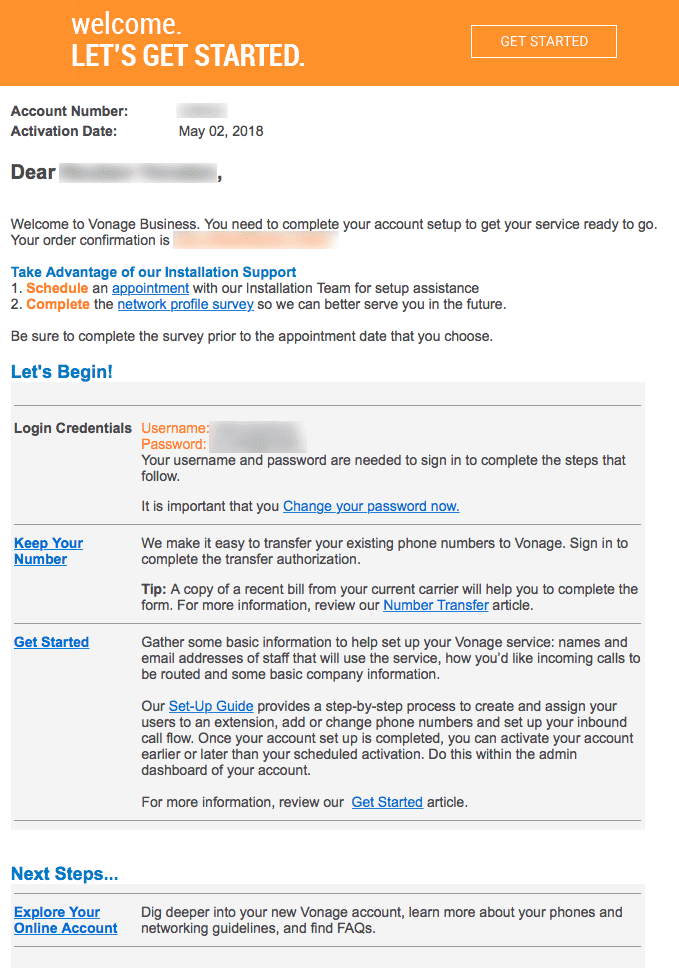
Questa e-mail fornisce alcune informazioni di base, tra cui il nome dell'account, la password temporanea, i collegamenti per pianificare un appuntamento per l'installazione e un sondaggio sul profilo di rete, nonché alcuni rapidi passaggi su come iniziare. Analizziamolo un po' di più.
1. Verifica le informazioni
Dai una rapida occhiata all'e-mail di benvenuto. Leggi le informazioni fornite e assicurati che tutto appaia a posto: nome, nome utente, ecc. Questa e-mail ti dà il benvenuto brevemente come nuovo utente e ti fornisce tre passaggi iniziali su come iniziare con il tuo nuovo account.
2. Cambia la tua password
Dopo aver verificato le tue informazioni, possiamo iniziare con il primo passaggio delle email: cambia la tua password. Direttamente all'interno dell'e-mail, Vonage Business fornisce sia il tuo nome utente che una password temporanea, nonché un collegamento per modificare questa password. Basta fare clic sul collegamento e seguire le istruzioni sullo schermo.
Vonage fa un ottimo lavoro richiedendo agli utenti di utilizzare una password complessa, contribuendo a garantire un livello più elevato di sicurezza dell'account. Molte persone sono troppo veloci per riutilizzare le password o accontentarsi di semplici password che lasceranno il tuo account suscettibile a semplici tentativi di attacco di forza bruta. Quando si tratta della tua azienda, in particolare della piattaforma di comunicazione della tua organizzazione, vuoi assicurarti che tutte le tue soluzioni e strumenti siano ben protetti per evitare che occhi non autorizzati ottengano informazioni aziendali critiche o riservate.
3. Accedi per la prima volta
Una volta modificata la password, verrai indirizzato all'accesso. Al primo accesso, gli utenti verranno introdotti alla configurazione guidata. Da qui potrai configurare rapidamente il tuo account impostando numeri di telefono, interni e utenti.
4. Avviare l'installazione guidata
Ora inizieremo la configurazione guidata. Vonage fa un ottimo lavoro qui nell'aiutare gli utenti a navigare attraverso questo processo di configurazione, ma lo analizzeremo ulteriormente. La prima pagina che vedrai conterrà un riepilogo del tuo account. Da qui vedrai un elenco di funzioni a cui il tuo account ha accesso, ad esempio il numero di numeri di telefono associati al tuo account, il numero di interni e così via.
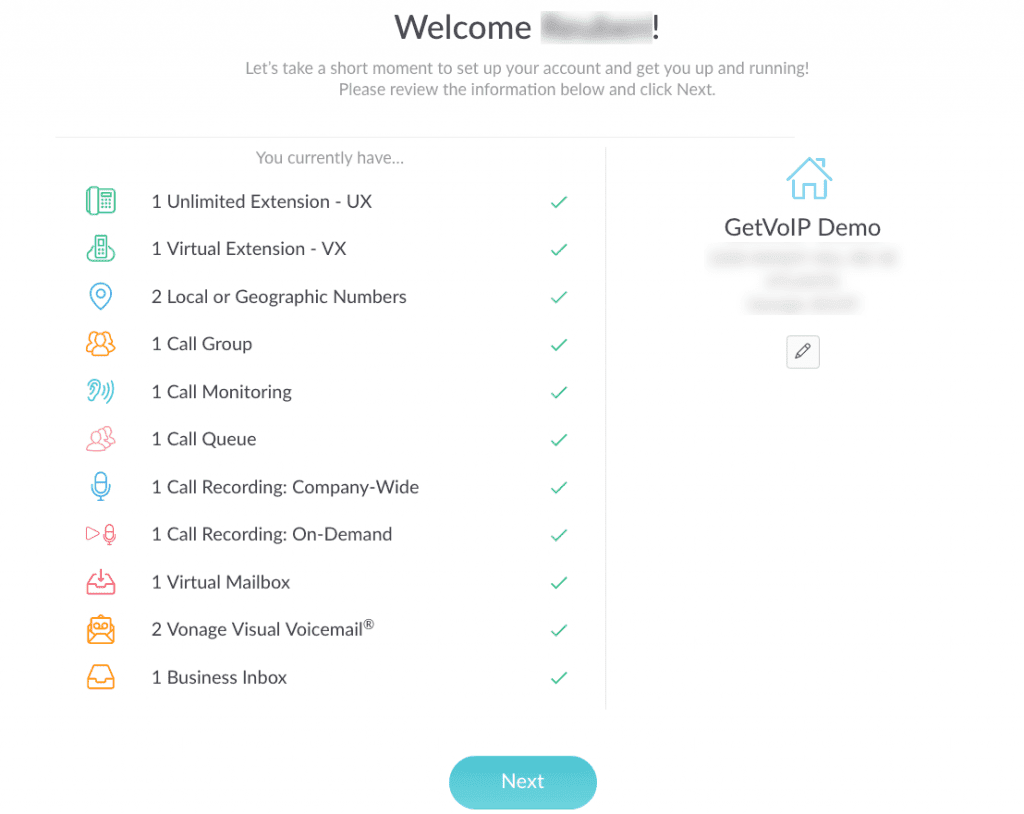
Questa schermata mostrerà anche l'indirizzo della tua attività. Se qualcosa non funziona, prima di continuare a configurare tutto, gli utenti ora hanno l'opportunità di fermarsi e contattare l'assistenza o le vendite per sistemare tutto. Questa stessa schermata consente inoltre agli utenti di confermare o modificare il proprio indirizzo, nel caso in cui ci sia stata una modifica o sia stato commesso un errore durante la registrazione. Basta fare clic sul pulsante Avanti per procedere se tutto è corretto.
5. Selezionare Numeri di telefono
Dopo aver verificato che le informazioni del tuo account siano corrette, agli utenti verrà ora chiesto di assegnare numeri di telefono al loro nuovo account Vonage Business. Immediatamente questa schermata indicherà a quanti numeri di telefono ha accesso anche la tua attività, a seconda del piano di servizio sottoscritto anche dalla tua attività. Da un menu a tendina, gli utenti possono scegliere lo Stato e il Prefisso, ma non possono personalizzare i numeri da soli.
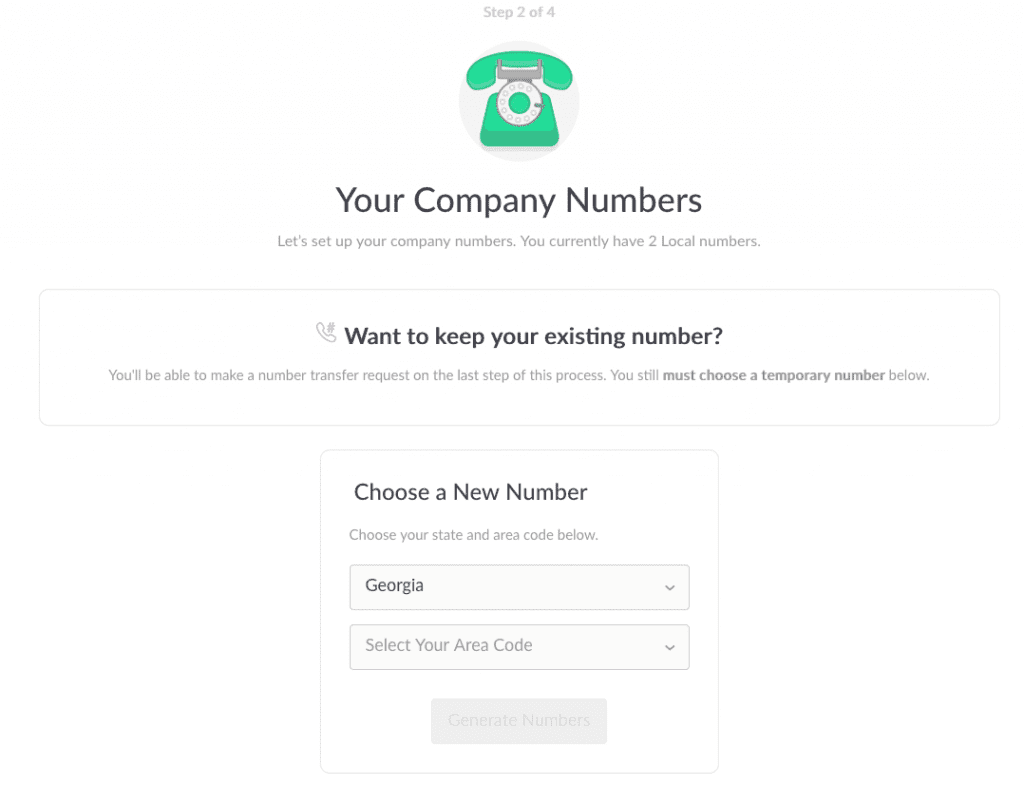
Verrà quindi generato un elenco di numeri di telefono e gli utenti avranno la possibilità di selezionare da un elenco di numeri. Gli utenti possono semplicemente fare clic su un pulsante per generare più numeri se non vedono quelli di loro gradimento. Se la tua azienda mantiene un numero di telefono, ti verrà fornita un'opzione per farlo più avanti nella configurazione dell'account, ma a questo punto è necessario scegliere un numero temporaneo.
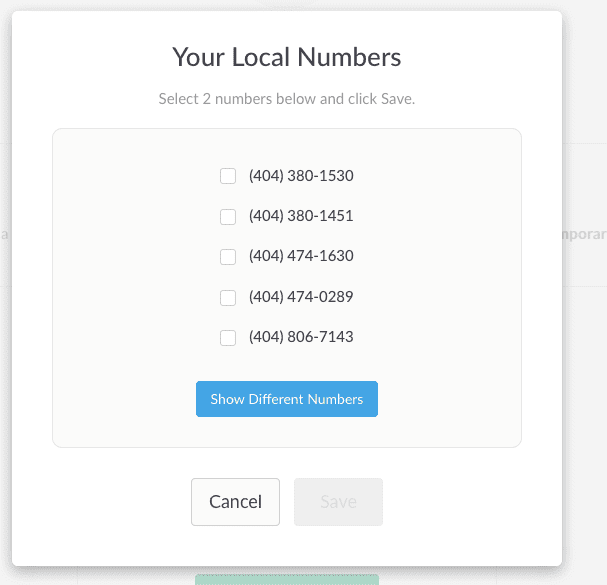
6. Assegna i numeri
Il passaggio successivo del processo assegnerà ora telefoni diversi a utenti diversi. Agli utenti verrà chiesto di inserire il nome, il cognome e l'indirizzo e-mail dell'utente, quindi selezionare il tipo di estensione per ogni membro del team che richiede la propria estensione.
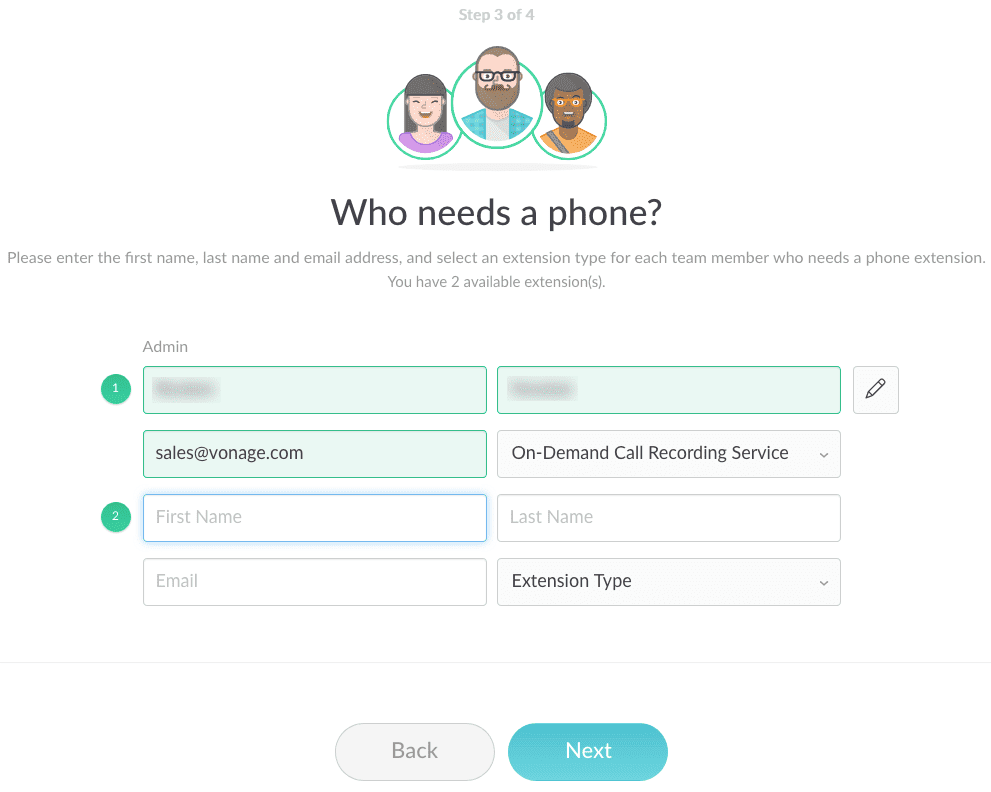
Quando si tratta di selezionare il tipo di estensione, gli utenti possono scegliere da un menu a discesa e le opzioni cambieranno in base a ciò a cui l'utente si è abbonato. Potrebbe trattarsi semplicemente di una "estensione illimitata" o forse di una "estensione virtuale".
7. Completa il processo
Premendo il pulsante successivo completerai il processo e stabilirai il tuo account con Vonage. Gli utenti verranno quindi indirizzati alla dashboard di amministrazione, in cui puoi ottenere un controllo ancora maggiore sul tuo account.
E questo è tutto quello che c'è da fare. Se segui il semplice menu e le opzioni sullo schermo, il processo non dovrebbe richiedere più di 5 minuti circa. Vonage ha fatto un ottimo lavoro mettendo insieme una piattaforma semplice da usare che guida gli utenti attraverso il processo, un passo alla volta.
Tuttavia, se non si desidera seguire questa guida, o semplicemente è necessario apportare una modifica o visualizzare informazioni più dettagliate, Vonage ha fornito agli utenti anche la dashboard online.
Configurazione manuale del tuo account
Ma supponiamo che tu non voglia eseguire la Guida all'installazione e invece desideri configurare tutto da solo? Per fortuna, anche questo è abbastanza facile. Una volta terminata la Guida all'installazione o semplicemente facendo clic sulla X per chiudere, gli utenti vengono quindi indirizzati alla dashboard di amministrazione principale.

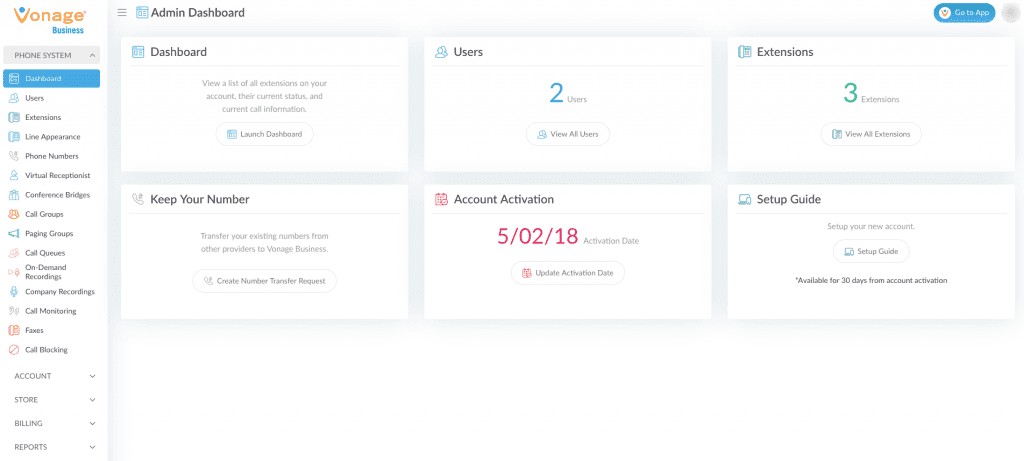
Questa dashboard è il tuo hub centrale, da cui puoi controllare praticamente ogni singolo aspetto e funzionalità della tua soluzione Vonage Business. Basta dare un'occhiata direttamente alla dashboard per accedere rapidamente a Utenti, Estensioni, Portabilità del numero, Attivazione dell'account e Guida all'installazione.
Sul lato sinistro dello schermo è dove vedrai la finestra di navigazione principale, e da qui gli utenti hanno un accesso ancora maggiore per gestire il proprio servizio. Separato per Sistema telefonico, Account, Negozio, Fatturazione e Report, il menu è ulteriormente suddiviso in singole sezioni.
La cosa interessante è che se fai clic su una sezione, ma il tuo account non ha accesso a quella funzione, riceverai un avviso che spiega qual è la funzione, cosa è incluso e il costo associato. Gli utenti possono aggiungere direttamente la funzione al carrello e ordinarla subito, se lo desiderano.
Ma scaviamo un po' più a fondo nella configurazione attuale.
Gestire il tuo sistema telefonico
Quindi, proprio sul pannello di sinistra, la prima sezione che vedrai è il "Sistema telefonico". Da qui gli utenti hanno accesso a tutto ciò che hanno impostato durante il processo guidato, oltre a ancora più funzionalità. Ad esempio, questa sezione del sistema telefonico fornisce l'accesso al dashboard di amministrazione principale, agli utenti, agli interni, all'aspetto della linea, ai numeri di telefono, all'addetto alla reception virtuale, alle chiamate Conference Bridge, ai gruppi di chiamate e altro ancora.
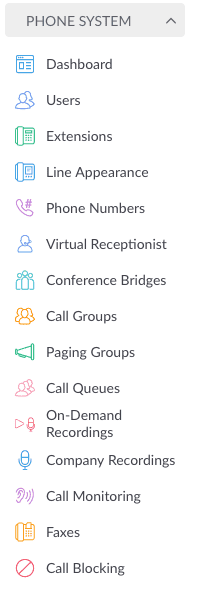
In utenti puoi modificare o aggiungere nuovi utenti, in interni puoi assegnare interni diversi agli utenti che hai creato e numerare i numeri di telefono puoi gestire tutti i numeri associati al tuo account. Per configurare un interno, devi prima configurare un utente. Facendo clic sull'icona Aggiungi utente si accede semplicemente a questa pagina, dove si compilano le informazioni rilevanti come il nome, il nome utente, l'e-mail e ulteriori informazioni di contatto.
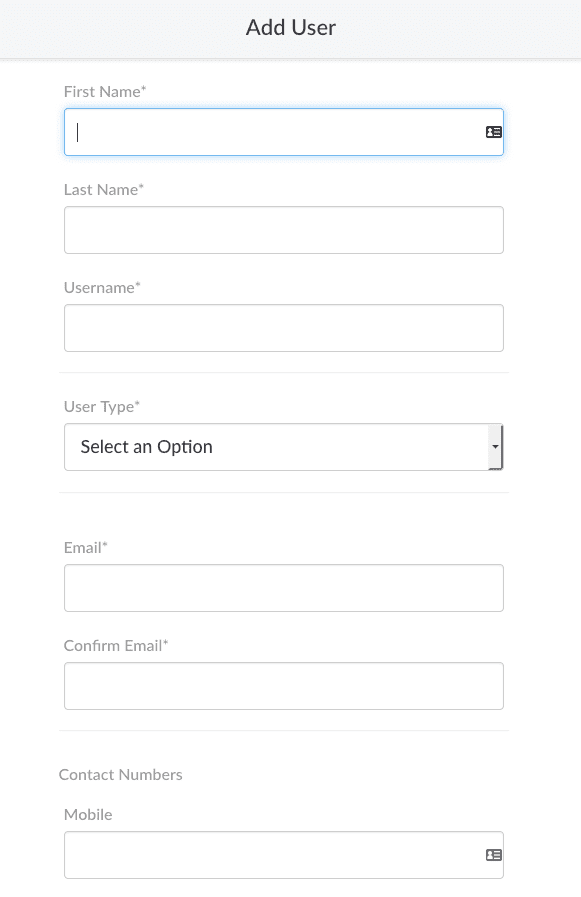
In Interni, gli utenti possono quindi gestire i propri interni esistenti e assegnare utenti e numeri a ciascun interno. I numeri associati al tuo account verranno elencati nella sezione Numeri di telefono.
Nel complesso, lo stesso processo si applica a ogni sezione elencata, il che offre agli utenti un grande controllo sull'intera piattaforma. Ad esempio, l'aggiunta di un addetto alla reception virtuale fornisce agli utenti un semplice processo guidato in 3 fasi per impostare tutto.
Gestire il tuo account
Proprio sotto il menu Telefono c'è un'altra sezione dedicata specificamente al tuo Account. Da qui accedi al tuo Riepilogo cliente che contiene informazioni come il numero di conto, il nome del conto, lo stato del conto, il nome del contatto e la data di creazione/attivazione del conto. 
Gli utenti hanno anche accesso alle informazioni di contatto dell'azienda, che possono essere modificate. Qui puoi modificare il Paese dell'azienda, il nome dell'azienda, l'indirizzo e le informazioni di contatto. Ancora più importante, questa sezione fornisce agli utenti l'accesso alle impostazioni del proprio PBX ospitato. Da qui puoi modificare impostazioni importanti, tra cui il tuo fuso orario, una composizione a 7 cifre, musica d'attesa e numero ID chiamante in uscita.
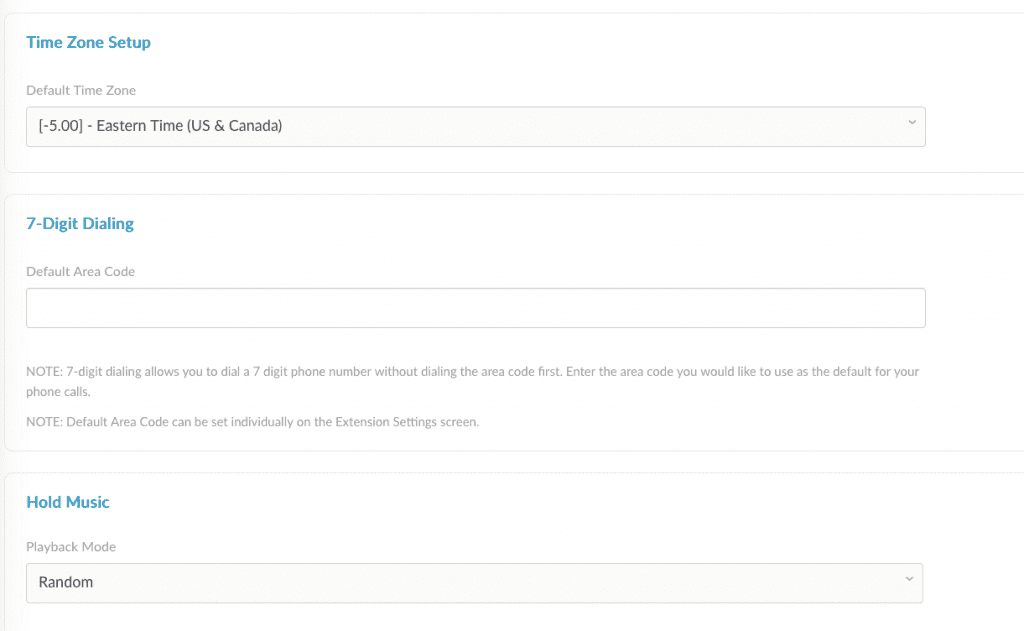
Uscendo dalla sezione Account e più in basso in Fatturazione, puoi visualizzare la bolletta telefonica aziendale e ottenere un maggiore controllo sulle informazioni critiche del tuo account. In Fatturazione, puoi visualizzare la cronologia delle fatture, il pagamento in scadenza, le informazioni sulla fatturazione, accanto a Data della fattura, Informazioni sul pagamento e un'altra sezione intitolata Gestisci i servizi. Da qui puoi vedere ogni caratteristica e funzione a cui la tua azienda si abbona e quanto costa esattamente ogni funzione.
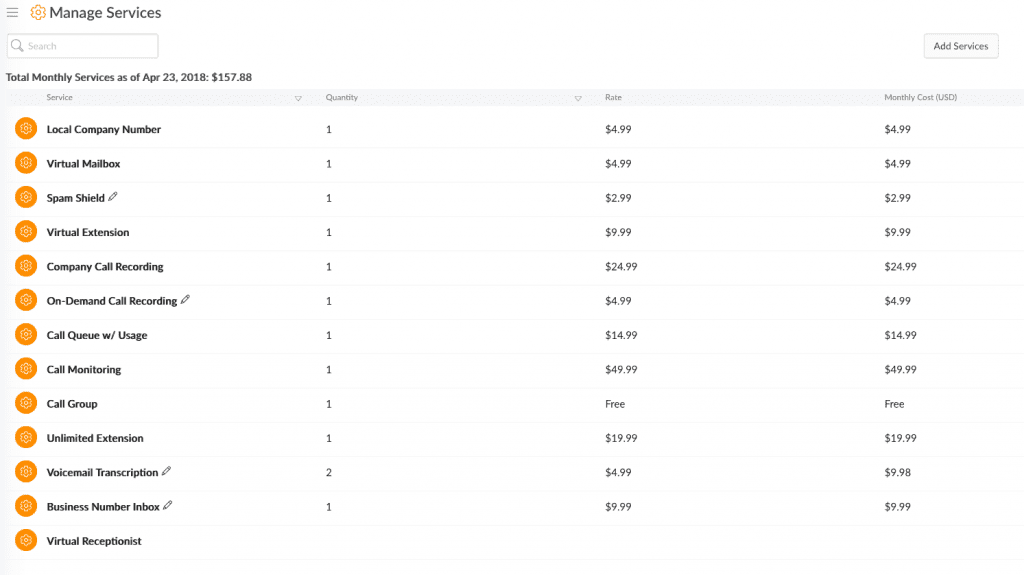
Monitoraggio del tuo account
E, ultimo ma certamente non meno importante, la sezione finale di questo menu fornisce agli utenti l'accesso ai propri Report. Da qui puoi analizzare e visualizzare diversi set di dati che rappresentano il modo in cui la tua organizzazione sta utilizzando il servizio, qualcosa che ogni azienda dovrebbe considerare. La prima sezione include un riepilogo aziendale generale, che consente agli utenti di visualizzare quante chiamate vengono effettuate: in entrata, in uscita, internazionali e Intra-PBX.
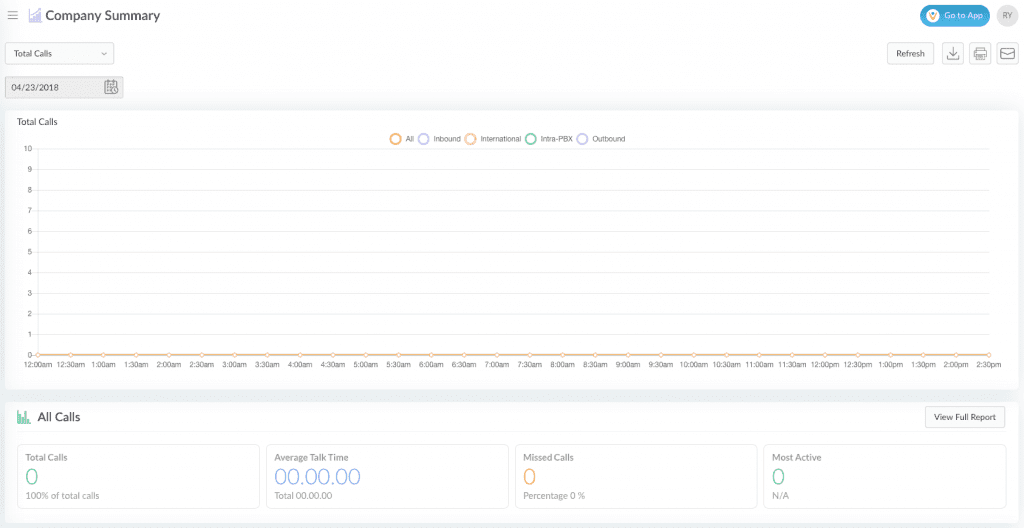
Puoi anche accedere a Utenti, per vedere i dati dei singoli utenti come quante chiamate hanno effettuato e a quale numero è stata effettuata la chiamata. C'è anche l'accesso alle code di chiamata e ai gruppi di chiamata per monitorarne lo stato e l'utilizzo.
Nel complesso, questa sezione offre agli utenti la possibilità di monitorare l'utilizzo del servizio e analizzare tali dati in molti modi.
Panoramica del portale di amministrazione:
La linea di fondo
Alla fine della giornata, la transizione delle comunicazioni aziendali a VoIP e UC è uno dei modi più semplici per ridurre i costi, fornendo al tempo stesso alla tua organizzazione una soluzione ancora più efficace. Le comunicazioni unificate consentono ai team di collaborare a un ritmo fulmineo e forniscono agli utenti gli strumenti di cui hanno bisogno per rimanere sempre connessi.
Mentre il passaggio al VoIP aziendale può sembrare un compito monumentale, provider come Vonage fanno un ottimo lavoro guidando gli utenti attraverso l'intero processo e rendendo tutto il più snello possibile. Ecco perché vogliamo evidenziare esattamente ciò che stanno facendo e persino fornire agli utenti alcune informazioni su come andare oltre. Per saperne di più su Vonage Business, leggi le recensioni degli utenti qui.
